Corsair’in popüler PC kasaları konusunda uzun bir geçmişi var, örneğin: 7000 Ve 5000 dizi. Daha yakın zamanda, şuna baktık: 2500D ve isteğe bağlı ahşap kaplamasıŞirketin test tezgahımıza gelen son kasası 3500X ARGB’dir. Ön ve yan cam panelleri olan sarmalayıcı bir tasarıma sahiptir ve geri bağlantı anakartı desteği, yatay ve dikey GPU desteği ve belirgin Corsair ızgara estetiği.

Bugün incelediğimiz versiyonda önceden takılmış üç adet 120 mm ARGB fan bulunur, ancak fanı olmayan bir barebone modeli ve satın alınabilecek bir iCUE Link çeşidi de mevcuttur. iCue ekosistemine aşina değilseniz, Bunu ayrıntılı olarak ele alan uygulamalı makalemize buradan göz atın – Geleneksel ARGB aydınlatmaya kıyasla daha ayrıntılı kontrol ve özelleştirme olanağı ve kablo kullanımını basitleştiren bir yapım süreci sunar; üstelik bunu yüksek bir fiyata yapar.
Corsair 3500X listemizde yer alabilir mi? en iyi PC kasaları liste? Kesin olarak söylemek için içine bir sistem kurmamız ve test etmemiz gerekecek. Ama önce, Corsair’den kasanın özellikleri şöyle.
Ürün Özellikleri
| Anakart Desteği | EATX, ATX, Mikro ATX, Mini-ATX |
| Renk | Siyah mı Beyaz mı |
| Kasa Boyutları | 506 mm (Y) x 460 mm (U) x 240 mm (G) |
| 2,5” Sürücü Desteği | 2 |
| 3,5” Sürücü Desteği | 2 |
| Genişleme Yuvaları | 7 Yatay veya 4 dikey |
| CPU Soğutucu Tasfiyesi | 170mm |
| GPU Temizliği | 410mm |
| PSU Uzunluğu | 180mm |
| Radyatör Desteği | 360mm’ye kadar |
| Fiyat | 3500X ARGB için 109,99 ABD doları (incelendi) iCUE LINK varyantı için 149,99 ABD doları Fansız barebone versiyonu için 89,99 ABD doları |
Corsair 3500X Bilgisayar Kasasının Özellikleri
▶ Ters bağlantı anakart desteği
Birçok yeni PC kasası gibi Corsair’in 3500X’i de MSI’ınki gibi sistemin konektörlerinin ve kablolarının çoğunu anakartın arkasına taşıyan arka bağlantı tarzı anakartları destekliyor Sıfır Projesi.

Arkadan bağlantılı anakartların yanı sıra, geleneksel EATX, ATX, Micro ATX ve Mini-ATX anakartlar da destekleniyor.

▶ Corsair temalı ızgara
Kasanın yan panellerindeki PSU’yu örten yollar ve PCI yuvası bağlantıları da dahil olmak üzere tüm havalandırma ızgaraları Corsair’in ayırt edici tasarımına sahip.

▶ Birleşik F-Panel başlığı
Standart ön panel başlıklarını can sıkıcı buluyorum çünkü birden fazla küçük pin fişi ayrı. Güç düğmesi bağlantısının nereye gittiğini her zaman hatırlasam da, bazen güç LED’lerinin ve diğer bağlantıların tam konumlarını hatırlamakta zorluk çekiyorum.
Bu, birleşik bir F-Panel içeren Corsair’in 3500x’inde bir sorun değil. Bu küçük bir şey olabilir, ancak çok takdir ettiğim küçük bir iyileştirme. Bu özelliğin yaygınlaşması ve yeni kasalarda yaygınlaşması güzel.
Ve endişelenmeyin. Tam F-panel bağlantısını desteklemeyen eski bir anakartınız varsa, Corsair ayrıca ihtiyacınız olan jumper’ları bağlayabilmeniz (veya bağlamamanız) için bir adaptör de içerir.

▶ Depolama sürücü yuvası
Corsair 3500X’in dahil edilen sürücü yuvasında aynı anda iki adet 2,5 inç sürücü ve iki adet 3,5 inç sürücü için yer vardır: 2,5 inç sürücüler arkaya, 3,5 inç sürücüler ise öne monte edilir. Bu, veri biriktirenlerin ihtiyaçlarını karşılamasa da çoğu kullanıcı için fazlasıyla yeterli olmalıdır; özellikle de M.2 NVMe SSD’ler kullanıyorsanız.

▶ Kablo yönetimi özellikleri

3500X’te Velcro kayışlar veya kablo kanalları bulunmuyor, ancak birçok bağlama noktası (yukarıdaki resme bakın) ve her şeyin düzenli kalmasını sağlayan kablo bağları (aşağıdaki resim) bulunuyor.

▶ Kasa IO paneli
3500X’in üst kısmında güç ve sıfırlama düğmeleri, birleşik kulaklık ve mikrofon girişi ve ikisi USB-A, biri USB-C olmak üzere üç adet USB girişi yer alıyor.
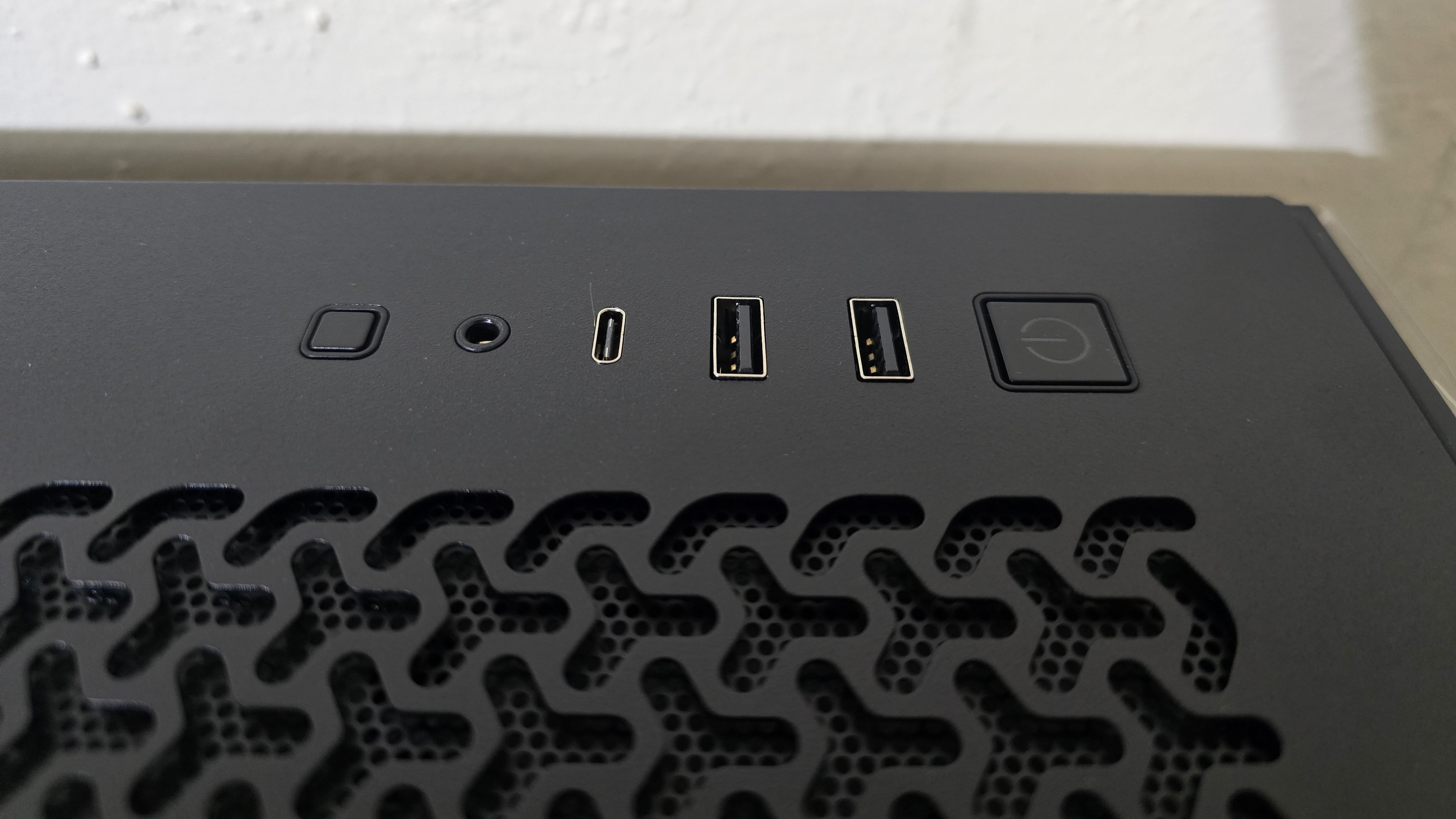
▶ Önceden takılmış RS120 ARGB 120mm fanlar
İncelenen 3500X versiyonunda yan panele önceden monte edilmiş üç adet Corsair RS120 ARGB fan bulunuyor.

İncelediğimiz 3500X ARGB modeline kıyasla 20$ tasarruf sağlayan bu kasanın en temel versiyonunda önceden takılmış fanlar bulunmuyor.
iCUE LINK 3500X modeli 40$ daha pahalıdır (149$), ancak yükseltilmiş iCUE Link RX120 RGB fanları ve fanları kontrol etmek için ilişkili sistem hub’ı içerir. Yapınızı sergilemeyi amaçlıyorsanız ve gelişmiş aydınlatma kontrolü istiyorsanız, bunu değerlendirmeye değer. iCUE, şirketin soğutma ve fan ürünlerini bağlamak için basitleştirilmiş bir özel konektöre sahiptir ve geleneksel ARGB bağlantılarından daha ince taneli aydınlatma kontrolüne olanak tanır. iCue Link hakkında daha ayrıntılı bilgi için, iCUE ekosistemi ile ilgili uygulamalı çalışmamızı burada inceleyin.

▶ En fazla on fan ve iki adet 360 mm radyatör desteği
Dahil edilen giriş fanları çoğu kullanıcı için yeterli olacaktır, ancak maksimum termal dağılım isteyenler için kasa on adede kadar fanı destekliyor; bu fanların nereye takılabileceğini gösteren bir görseli aşağıya ekledim.

Kasa ayrıca kasanın üstüne veya yanına monte edilen iki adede kadar 360 mm AIO’yu da destekliyor.

▶ Dikey ve Yatay GPU Desteği, yedi genişleme yuvası

3500X hem yatay hem de dikey GPU desteğini destekliyor; ancak dikey GPU desteği için ayrı bir PCI-e yükseltici kablosunun satın alınması gerekiyor.
▶ PSU Desteğini Değiştir
3500X ayrıca şunları da destekler: Corsair’in “Shift” tarzı güç kaynaklarıbağlantıları daha kolay erişim için PSU’nun yan tarafına yerleştirir.

▶ Kesit fotoğrafı
Corsair’in ürün sayfasında, bu kasayı düşünen kullanıcıların ilginç bulabileceği kullanışlı bir kesit fotoğrafı yer alıyor, çünkü tasarımı detaylı bir şekilde gösteriyor. Bunu aşağıya ekledim.

Test Metodolojisi ve Ölçütleri
| İşlemci | Intel i5-14600K |
| CPU Soğutucu | Termalsağ Assassin X 120 R SE |
| Anakart | MSI Z690-A Pro DDR4 |
| Güç kaynağı | Silverstone Hela 1300R Platin |
| Grafik işlemcisi | MSI GeForce RTX 4070 Ventus 3X 12G OC |
▶ Maksimum Gürültü Seviyeleri
Kullandığımız gürültü ölçer 36,4 dBA’nın altında doğru değildir. Bu nedenle, aşağıdaki gürültü seviyesi grafiğimizdeki “sıfır” 35 dBA’dır. Bu, sessiz bir kütüphanenin yaklaşık olarak temel gürültüsüdür.
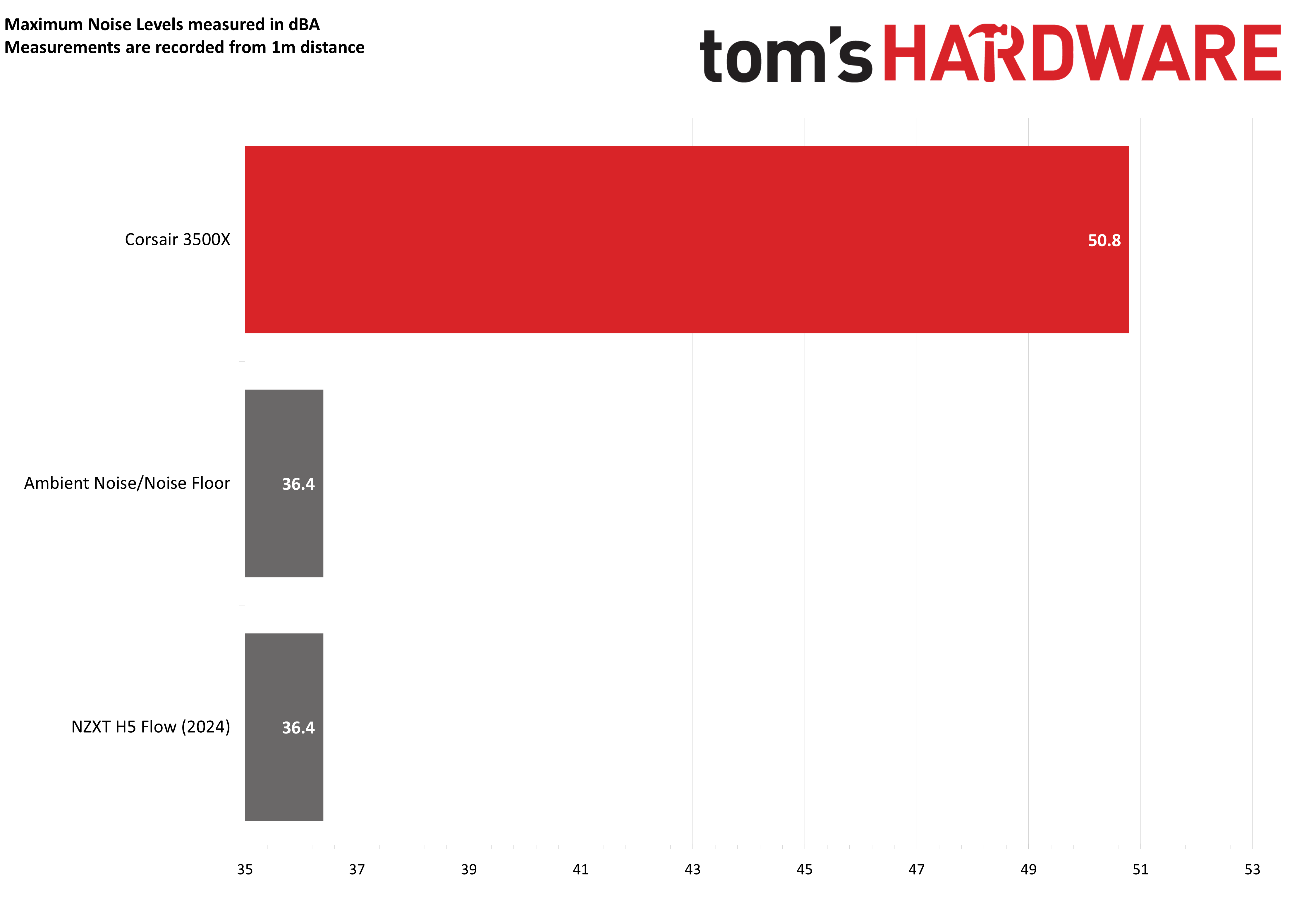
Maksimum gürültü açısından, Corsair’in 3500X kasası biraz gürültülü olabilir ve 50,8 dBA’ya kadar çıkabilir. Ancak termal testler için fanları 36,4 dBA’ya normalleştirdim. Fanların tam hızda çalışmasına gerek yok ve ben sessiz çalışan bir sistemi tercih ediyorum.
▶ Termal Testler
Çalıştırdığım testler bir oyun iş yükünü “temsil etmek” için tasarlanmıştır, ancak CPU iş yükü nispeten sabit olduğundan, bu sonuçlar aslında oyunlarda tipik olarak karşılaşacağınız sonuçlardan biraz daha kötü olmalıdır – bu oyunlar, işlenen sahneye bağlı olarak değişen yüklere sahip olabilir. Bu sonuçları, “tipik” bir sonuç yerine, oyundaki “en kötü durum” senaryosuna benzetmelisiniz.
Çalıştıracağım ilk test, CPU’nun “stok” ayarlarında çalıştığı bir CPU yoğun oyunu taklit etmek için tasarlandı. Intel’in i5-14600K’siyle oyun oynarken güç tüketimi hakkında bir fikir edinmek için, az sayıda oyun test ettim ve gözlemlediğim en kötü güç tüketimi yaklaşık 100W’tı – çoğu oyun önemli ölçüde daha az güç kullandı.
▶ Stok CPU termal sonuçları
İlk termal test için CPU’yu 95W tüketirken test ettim. Aynı anda, kullandığım MSI RTX 4070 de yaklaşık 200W yük altında. Test sonuçları optimaldi ve CPU sadece 66C’ye ulaştı. Ancak bu, Corsair 3500’de bulunan üç fana kıyasla sadece bir giriş fanına sahip olan NZXT’nin H5 akışından biraz daha kötüydü. Bunun fanların yönüyle ilgili olduğunu tahmin ediyorum – Corsair’inkiler yan giriş fanlarıyken, NZXT’nin fanı kasanın ön tarafında bulunduğu için doğrudan bir hava akışı yolu var.
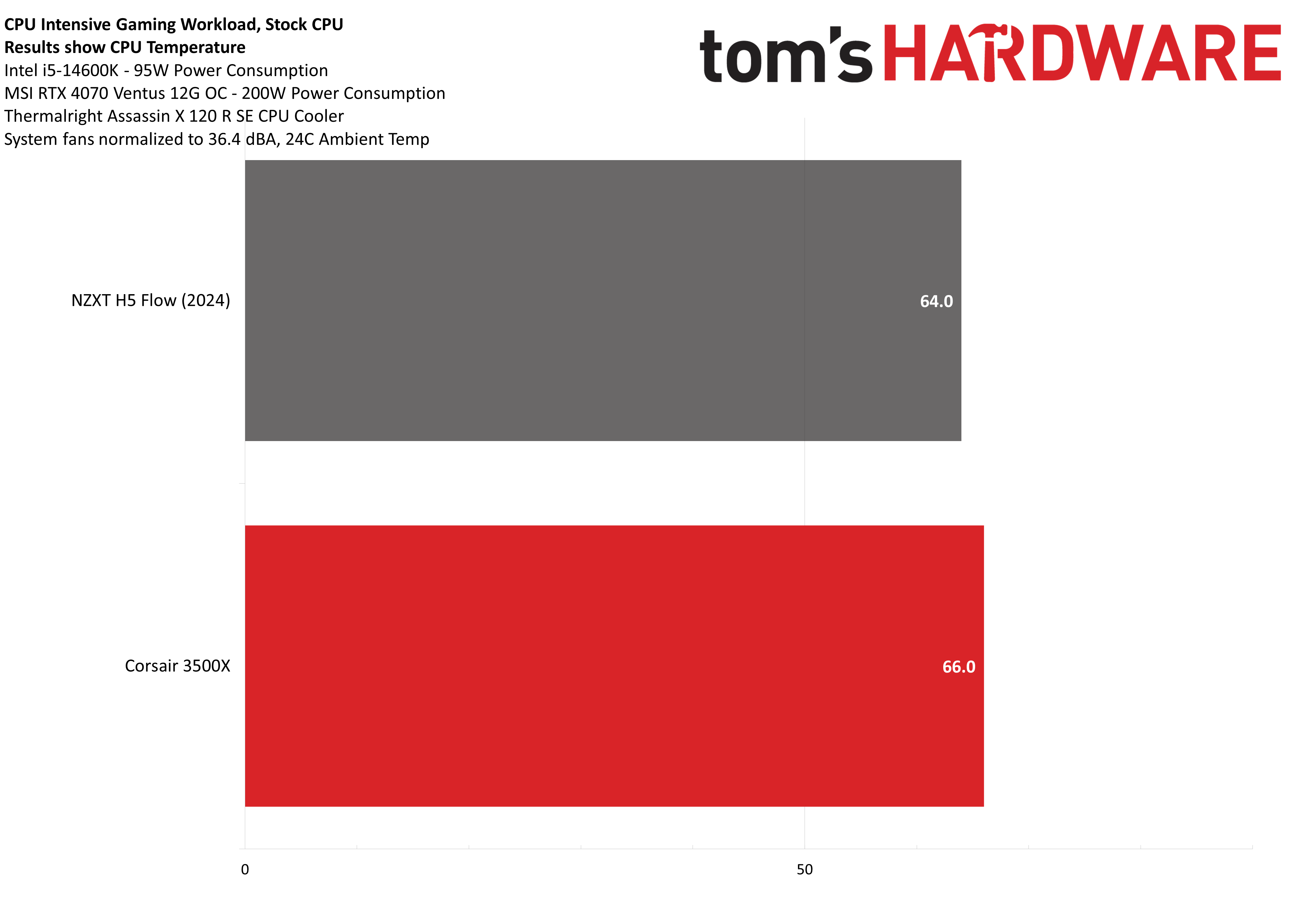
Ancak bu tüm hikayeyi anlatmıyor. Corsair’in CPU sıcaklıkları NZXT’nin H5 Flow’unun biraz gerisindeyken, 3500X’in GPU termalleri daha iyiydi. GPU termal sıcaklıkları, CPU sıcaklıklarının daha kötü olduğu yaklaşık aynı derece kadar daha iyiydi. Yani genel olarak, bunu iki kasa arasında bir beraberlik olarak görüyorum.
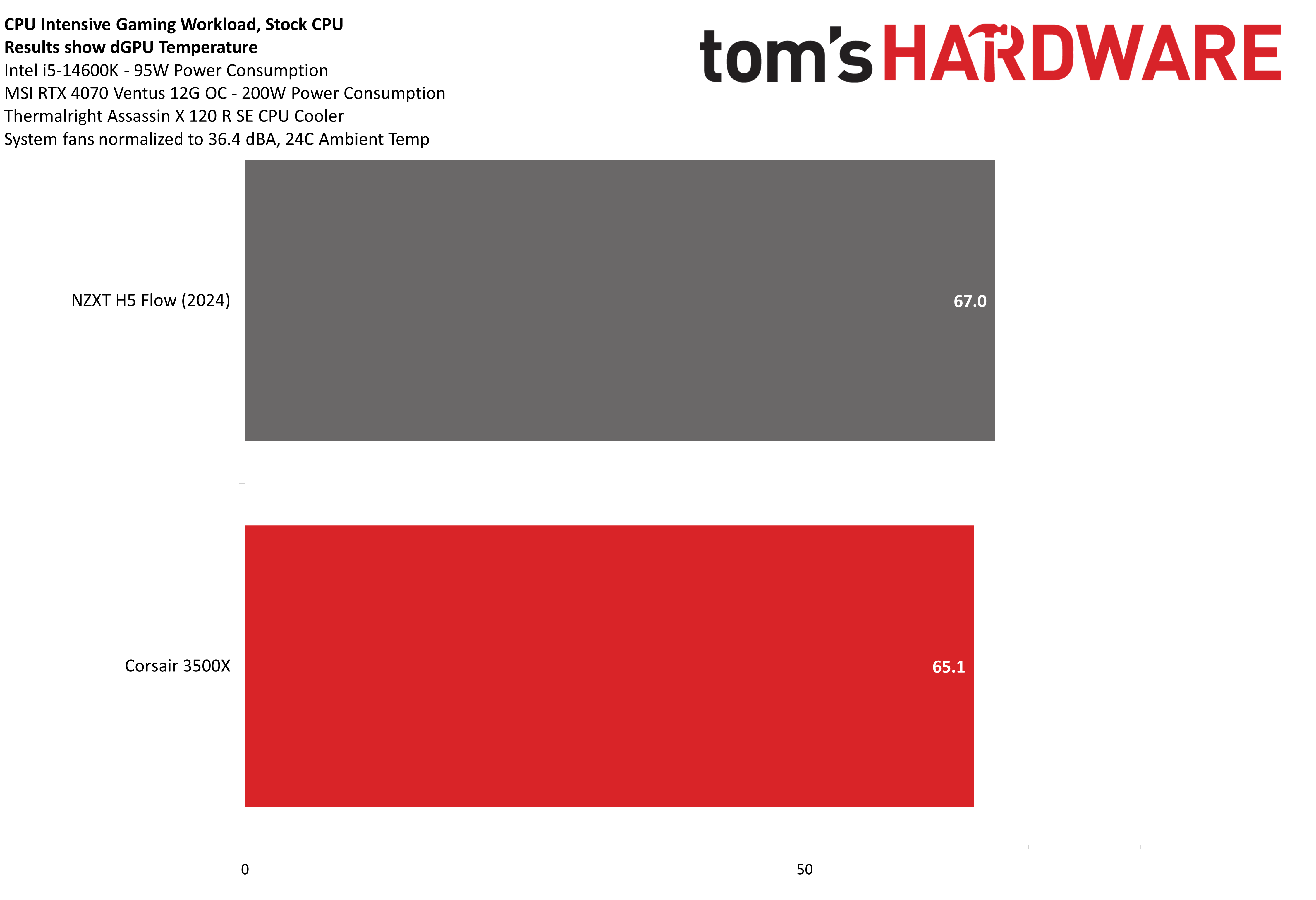
▶ Hız aşırtmalı CPU termal testleri
Yaptığım ikinci test, CPU hız aşırtmalı olarak çalışırken oyunun termal yoğunluğunu taklit etmek için tasarlandı. Teoride, bu, kare hızı performansının GPU’dan ziyade CPU tarafından sınırlandırıldığı FPS atıcıları gibi rekabetçi bir oyuncunun görebileceği yükleri temsil eder.
Bu teste hazırlanmak için önce zamanımı hız aşırtma yaparak ve CPU’nun kararlılığını doğrulayarak geçirdim. Kullandığım ayarlarla CPU’yu 5,6 ghz’e kadar çalıştırabildim. CPU’nun kararlılığını doğruladıktan sonra oyunları test ettim ve gözlemlediğim en kötü güç tüketimi yaklaşık 140 W’tı. Bu nedenle bu ikinci termal test için güç sınırını biraz daha düşük, 130 W’a ayarladım. Daha önce olduğu gibi GPU, yaklaşık 200 W tüketen bir yük altına yerleştirildi.
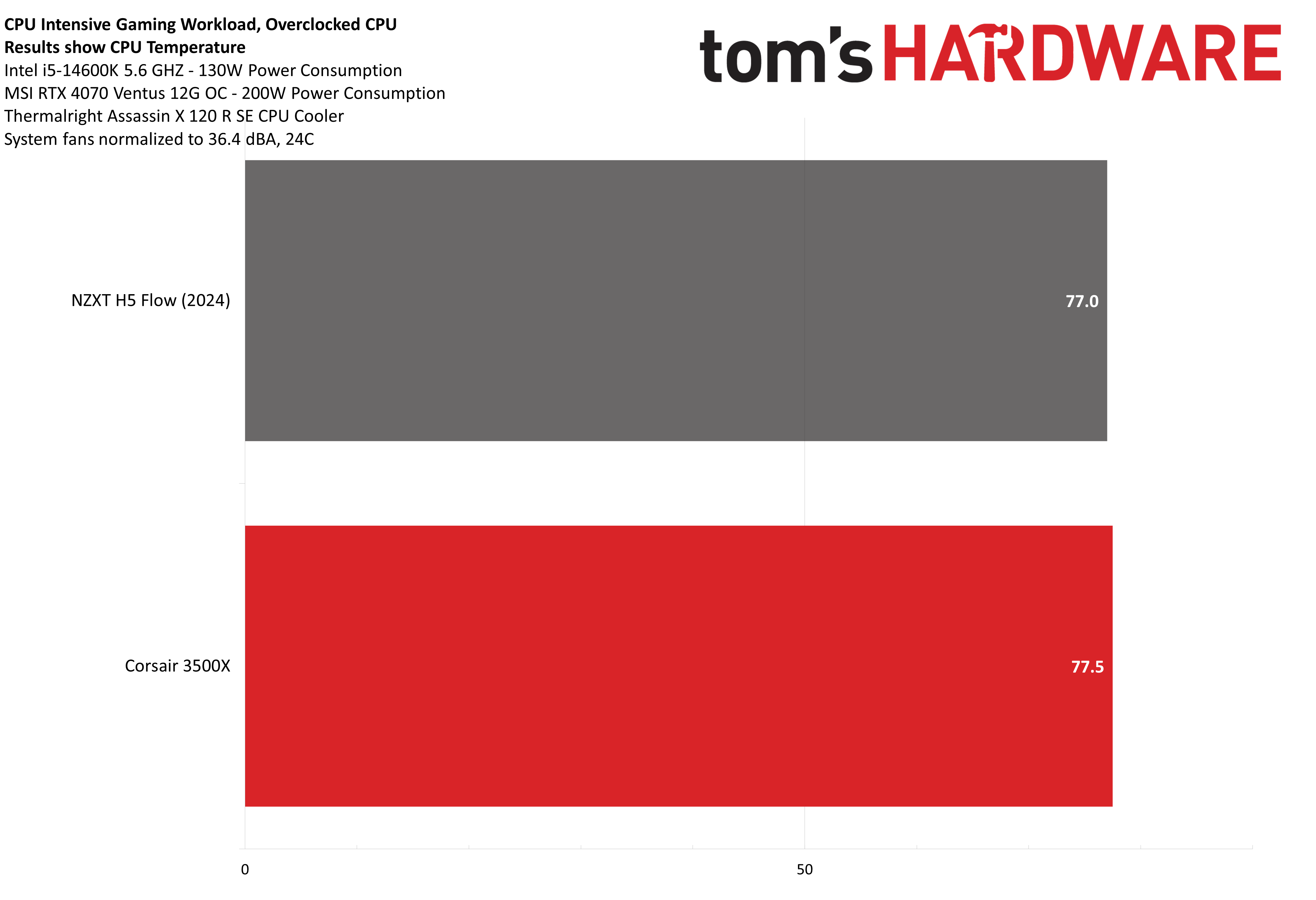
Hız aşırtmalı bir CPU ile uğraşırken, ideal olarak iş yükleri sırasında sıcaklıkları 80 derecenin altında tutmak istersiniz. Bu testi Corsair’in 3500X’inde gerçekleştirdiğimde, 77,5C’lik bir CPU sıcaklığı elde ettim – hız aşırtmalı bir CPU için rahatsızlık noktamın birkaç derece altında. Bu, esasen NZXT’nin H5 Flow’uyla aynı seviyededir ve kaydedilen sıcaklıkta yalnızca 0,5C fark vardır.
Bu testlerin Thermalright’ın son derece temel, tek kuleli bir soğutucusu olan Assassin X 120 R SE ile gerçekleştirildiğini unutmayın. Sıcaklıklar konusunda titizseniz, daha güçlü bir soğutucu kullanmak daha iyi sonuçlar verecektir.
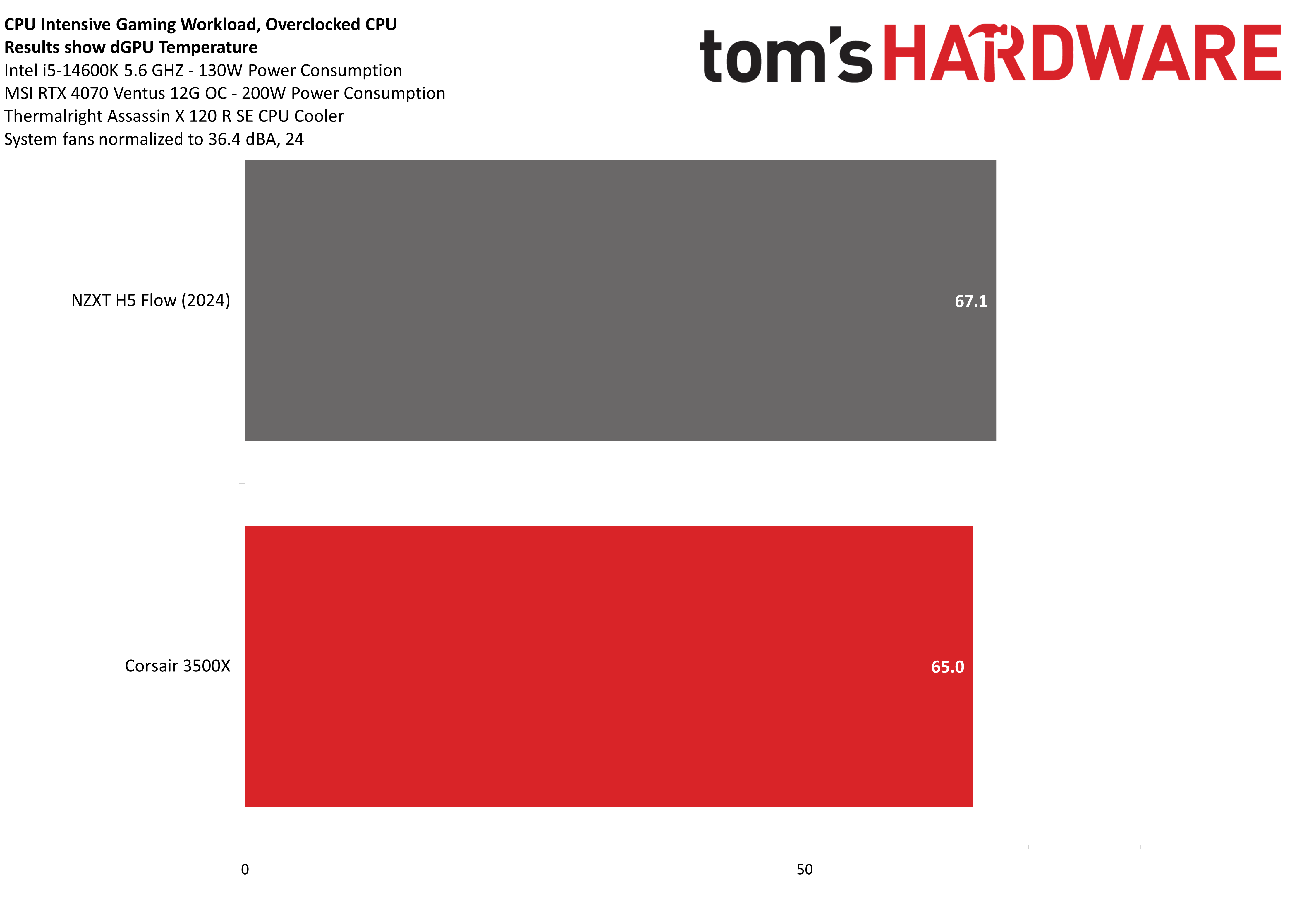
GPU termal değerlerine baktığımızda Corsair’in 3500X’i NZXT H5 Flow’a göre yine önde görünüyor; bu sefer 2,1 santigrat derece farkla.
Çözüm

Corsair’in 3500X ARGB’si arka bağlantı anakart desteğine sahip iyi kalitede bir sarmal bilgisayar kasasıdır. Ancak daha düşük fiyatlar için aynı derecede iyi rakipler de mevcuttur. Bu kasa ilginizi çekiyorsa, bunun yerine daha pahalı iCUE LINK modeline bakmanızı öneririm – bugün incelediğimiz 3500X ARGB modelinden bile daha pahalı olsa da, geleneksel ARGB aydınlatmasından daha üstün olan iCUE ekosisteminin daha ayrıntılı aydınlatma kontrolü avantajıyla birlikte gelir.
DAHA FAZLA: En İyi PC Kasaları
DAHA FAZLA: En İyi Mini-ITX Kasaları
